よし!新しいPCを買おう!!と思いたったのが去年の暮れ。
年明けまで環境整備に追われ、ようやく一通り終わったので
忘れないうちにメモとして残しておこうと思います。
自分忘れっぽいので・・・(汗)
いつもならHDDを丸ごとコピーして新PCに持っていくんですが
今回はWindows7。旧PCのOSはXP。
勝手が違うのは整備を始める前に承知してましたw
おかげさまでちょっと苦労させられましたよ;
ググって情報を調べて参考にしつつ整備してました。
さて、ではその内容に移りたいと思います。
各種設定を始める前にシステムを以前の状態に戻せるように
「復元ポイント」を作成しておくこと(重要!)をオススメいたします。
また、ここで紹介している各種設定はあくまでも自分のPC環境のみにおいて
実践・成功を確認したものであり、全てのPC環境において
同様の結果が得られる訳ではないため、各種設定の実践は自己責任にて。
Windows7各種設定に関しては他のサイトで詳しく説明されてますのでそちらを参考に。
>Windows7用SSD最適化設定まとめ(はじめてのPC Life)
>Windows7/8のSSD最適化(シロコメのブログ)
>Windows 7 でSSDを導入した時にやること(マグマ大使の道具箱)
>「Cドライブ」から「Dドライブ」へのデータ移動(パソコントラブルと自己解決)
>【SSDセットアップ】SDDのc:\Users フォルダーをHDDへ移動する(気になるモノ)
>SSDへのWindows7のインストール – 「Users」と「ProgramData」の移動(Edge Night;Blog)
>Windows7(64bit)でSSDを圧迫しているAppDataフォルダを別ドライブ(HDD)に移動する(おにぃちゃんの日記)
>Windowsのメモ書き Windows 7
>【Win7 64bit】 SSDを使用するにあたっての設定について(Yahoo!知恵袋)※ユーザー意見参考資料
Windows7各種設定
1.SATAモードをAHCIに変更
2.SuperFetch/ReadyBoostの無効化
3.Prefetchの無効化
4.自動デフラグの無効化
5.SSDのファイルインデックスの停止
6.8.3形式(MS-DOS形式)のファイル名の生成を無効化
7.最終アクセス日時の更新を停止
8.Windows Defenderを無効化
9.Recentフォルダへのショートカット追加を無効化
10.エラー情報・デバッグ情報・ダンプファイル作成を無効化
11.ハイバネーション(hiberfil.sys)を無効化
12.ページングファイル(仮想メモリ)を最適化
13.システムのTempファイルをSSDからHDDへ移動
14.ユーザーフォルダ(マイドキュメント他)をHDDへ移動
15.Trim通知機能の確認
16.WindowsUpdateの自動更新を手動に変更
17.Program Files/Program Dataの移動
Program FilesのフォルダまでHDDに移動するのはやりすぎだと判断。
「ASCII.jp:SSD×HDDで爆速&大容量環境のPCを自作しよう!」の
シンボリックリンクを活用してProgram FilesをHDDに移動の項で紹介されている
フリーソフトの「Hardlink Shell Extension」を導入。
シンボリックリンクを貼ってSSDに最低限書き込まないようにする方向に。
18.アイコンの変更
いろいろシステム変更していたらごみ箱の「いっぱい」のときと「空」のときとが反応しなくなった。
このままでは不便ということで、ググったら「いっぱい」⇔「空」の動作する変更の仕方が出てきた。
(1)それぞれのファイル名の後ろにある拡張子の「~~~~.ico」のicoの部分を「~~~~.dll」のように変更。
(2)その後に「デスクトップアイコンの変更」から先程、拡張子を「~~~.dll」に変えた2つのファイルをゴミが空の状態といっぱいの状態に適用。
この方法で正常に動作するようになった。
アイコンの表示がおかしくなったときの対処方法も必要になりそうなのでメモ。
手動でアイコンキャッシュを削除、キャッシュサイズを拡張することで対処できるが、
Microsoft社サポート技術情報 – KB2396571にて、Fix itでも対処できる。
[参考]Icons change incorrectly in Windows
http://support.microsoft.com/kb/2396571/en-us
ファイルの種類に関連づけられたアイコンの変更は確認したところ、下記ツールで変更したほうがよさそう。
>ファイルの種類に関連づけられたアイコンを変更
※Win7対応はファイルの種類に関連づけられたアイコンを変更1.0.11.6(FileDefaultIconChanger.zip)なのでDLに注意!
同サイトで「ドライブのアイコンを変更」も配布されているので一緒に落としておく。
変更できないアイコンはフリーソフト「萬屋」で変更する。
参考資料:Windows7で関連付けを一括変更したりアイコン変更したりする方法
アイコンの表示がおかしくなったりすると困るので窓の手からじゃなく、
ショートカットの矢印アイコンだけを消すフリーソフトを導入。
>Win7ショートカット矢印削除
19.Windows7に対応したツール類の導入
レジストリ変更は素人がやると危険が伴うのは周知のことなので、できるだけツールを使って変更する。
ツールを使ってシステムを変更する場合、元の変更前の状態に簡単に戻せる為。
実際に導入したツール類を列挙しておきます。
>窓の手 2010 for Windows 7
>Glary Utilities
>Comfortable PC
>CCleaner(シークリーナー)
>WinDNA 7
>Win高速化
>ImeTray
20.フォルダの動作をカスタマイズして使いやすくする
フォルダ内の自動整列を無効にし、アイコンの表示順を自由に並べ替えるようにする。
適用手順
(1)Free-sorting-for-Windows7(バッチファイル)を適用する
(2)自動整列の無効化+行選択の変更(regファイル)を適用する
フォルダーの位置と大きさに関してはShellFolderFixで解決。
オプションの「General」にある「When navigating to a new location」を
「Temporarily use window as is」にすると、以前のWindowsの振る舞いに近くなるらしい。
自分はそこまで意識してなかったので要検討(汗)
21.エクスプローラーから「ライブラリ」・「お気に入り」を非表示にする
「How to Disable “Libraries” Feature in Windows 7?」よりregファイルをDLして適用。
単純にアイコンのみを消したい場合はOnly Remove Libraries Icon from Windows 7 Explorer.regで
十分だったはずだけど、どれ使ったか忘れてしまった・・・orz
22.タスクバーのAeroプレビューを無効化する
Win7はタスクバーのアイコンにマウスカーソルが重なるとプレビューが表示されるようになってますが
これだとV2エディタで編集するときに邪魔になるので非表示にしたい。
そこでいろいろググったところ、「7+ Taskbar Tweaker」を使ったほうがいいと判断。
>7+ Taskbar Tweaker 4.4.3
>Windows 7 でタスクバー プレビューを非表示にし、ウィンドウタイトルのリストを代わりに表示にしたい(すぐに忘れる脳みそのためのメモ)
上記リンクを参考に設定したらプレビュー表示がなくなってスッキリした。
23.ボカロのディアクティベーションと再インストール
新PCに移行するので、VOCALOID Deactivation Toolを使い
一度ディアクティベーション(認証解除)して再インストール。
>VOCALOID Deactivation Tool Ver.1.0.0について
>「VOCALOID Deactivation Tool」について(VOCALOMAKETS blog)
24.仮想ステレオミキサーの導入
市販ソフト(SSW10Pro・DigiOnSound5)をインストールして動作確認していたら録音ができないことに気付く。
どうやらステレオミキサーが影響しているらしいんだけど、これがどうにもうまく動作しない。
なんでかなーと調べていたら、新PCに付けてるサウンドカード(SoundBlasterVX)が対応していないらしい。
VXの付かない前のバージョンはステレオミキサーが付いていて、PCから再生される音が録音できたのですが
どうやらそれがWin7だと対応していないので使えない。困った・・・(汗)
仕方がないので「仮想ステレオミキサー」を使って録音できるようにした。
>無料でステレオミキサーを入れよう!!(仮想ステレオミキサー)
録音するときにちょっと調整が面倒なことになりそうだけど、ちゃんと録音できることは確認できたので
当面はこの仮想ステレオミキサーを使って録音することにする。
25.ネットワーク回線速度の調整
自分の回線は光回線ですが、今のままでは遅いので最適化。
XPではソフトで簡単に設定できたんだけど、
Win7では速度の値(riwn)が自動で最適化されてしまいます。
まずこの機能を無効にします。
コマンドプロンプトを右クリックして管理者として実行。
netsh interface tcp set global autotuninglevel=disabled
これをコピーしてコマンドプロンプトに貼付け。OKが出たら閉じる。次に
netsh interface tcp set global autotuninglevel=highlyrestricted
これをコピーしてコマンドプロンプトに貼付け。OKが出たら閉じる。
これで下準備完了。下記サイトを参考に回線速度の最適化をする。
>光ネクスト – MTU/RWINの設定
>Windows7 回線速度向上化まとめ(俺のメモ帳)
EditMtuでの変更よりもNetTuneだけで最適化したほうがいいかも。。。
26.テーマの変更
Win7のビジュアルスタイルはMicrosoft公式から配布されているものしか変更できないように
制限がかかっているので、パッチを充てて制限を回避します。
>SkinPack_Auto_UXThemePatcher
ビジュアルスタイルは「Ocean」を採用。タイトルバーが透過されててクール!
>Ocean by Renacac http://renacac.deviantart.com/art/Ocean-336052136
※変更はあくまで自己責任で!
27.最終調整
システムの復元ポイントを作成していつでも戻せるようにしておく。
何か動作がおかしくなったときに対処しやすいように。
あと、各種プラグインやコーデックのインストールをしておくこと。
>x64 Windows7にHuffyuv、Lame MP3をインストール
Flashプレイヤーが頻繁にクラッシュする場合は、
C:\Windows\SysWOW64\Macromed\Flash(32bitの場合はC:\Windows\System32\Macromed\Flash)の
mms.cfgに「ProtectedMode=0」を追加記述し、ハードウェアアクセラレーションを無効化する。
以上、長くなったけどこんな感じで新PCの設定終了。
これでようやく作業の続きができる・・・ふぅ。。。
最後に新PCのスペックを載せて終わりたいと思います。
この設定方法を参考にされる方は、自己責任ということで
よろしくお願いいたします(汗)
——————————————————————————————————————–
PCスペック一覧
≪ケース≫NZXT PHANTOM-B(Black フルタワー 20cmFANx1 12cmFANx3)
≪ファンコントローラー≫無し
≪OS≫Windows 7 Professional SP1 64bit DSP プリインストール ※OSメディア(DVD)付属
≪CPU≫【Sandy Bridge-E】Core i7-3820(4コア/8スレッド 3.60GHz 10MB TDP130W)
≪CPUクーラー≫【空冷型】COOLER MASTER HYPER 212 EVO(高冷却 9~36dB(A) 大型ヒートシンク)
≪CPUサーマルグリス≫Arctic Silver 5(シルバーグリス 純度99.9% 超微粒子 純銀含有)
≪M/B≫ASUS P9X79(Intel X79 Express/RAID対応 USB3.0 IEEE GbLAN)
≪MEMORY≫DDR3-1600 32GB(8GBx4) PC3-12800
≪VGA≫GeForce GTX650Ti 1024MB PCI-Express x16 [DSub/DVI/HDMI]
≪SSD≫Crucial M500 240GB(2.5inch MLC SATA-6Gb/s Read:最大500MB/s Write:最大250MB/s)
≪HDD≫2TB SATA-6Gb/s 7200rpm
≪リムーバブルケース≫Chenbro SK51201(3.5インチベイ用 2.5インチSSD/HDD x 2 ホットスワップ対応)
≪内蔵ドライブ(DVD/ブルーレイ 等)≫DVD Super Multi/黒(DL/DVD±R/±RW/-RAM)
≪カードリーダー≫黒/44種類メディア対応
≪SOUND≫CREATIVE Sound Blaster 5.1 VX SB-5.1-VX(PCI)
≪LAN(有線)≫M/BオンボードLAN
≪電源≫FSP AURUM RAIDER RA-750(750W 静音 80PLUS SILVER 1系統+12V/60A)
≪その他≫NZXT Sleeved LED:CB-LED20-BU(青色LEDデコレーション)
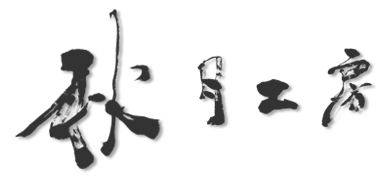
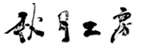








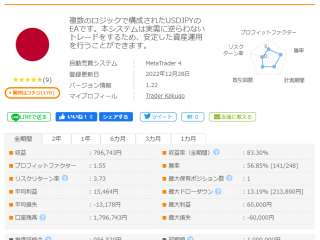

コメント